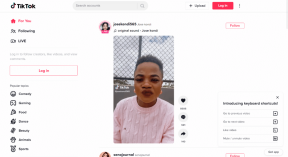7 migliori trucchi e suggerimenti per i commenti di Facebook che dovresti sapere
Varie / / December 02, 2021
Cos'è Facebook senza commenti? Piacere e amare va bene, ma ci sono momenti in cui hai quella voglia di appuntare i tuoi pensieri, di partecipare a una conversazione, di interagire... beh, lo so, è anche uno strumento per l'oltraggio e l'oppressione (ciao troll!). Ma senza commenti su Facebook, suppongo che la vita non sarebbe così interessante, vero?

Lo usiamo quotidianamente. Sia che tu voglia taggare una persona o pubblicare la tua opinione sui post di qualcuno, i commenti sono lì per te. Queste piccole scatole sono importanti e abbiamo deciso di trattarle allo stesso modo in questo post. Anche se giochiamo spesso con loro, pochissime persone conoscono effettivamente le funzioni di commento appropriate a nostra disposizione.
In questo post, parliamo dei migliori trucchi e suggerimenti per i commenti di Facebook che puoi utilizzare nel tuo Facebook-ing quotidiano (se questa è una parola).
1. Aggiungi effetti di testo
Potresti aver notato che i commenti di Facebook ora sono colorati (più o meno). Alcune parole nei commenti vengono visualizzate in uno stile diverso. Ad esempio, i complimenti sono i più popolari sulla mia cronologia. Hai mai cliccato su quel testo di congratulazioni? Attiva una bella animazione.

La caratteristica è simile a quello di Facebook Messenger dove se invii un cuore o un palloncino, attiva le animazioni. Tuttavia, su Facebook, questi non vengono attivati da emoji ma da testo e Facebook li chiama giustamente Text Delight.
Tutto quello che devi fare per attivarli è inserire le parole/frasi supportate nei commenti. Ecco l'elenco di alcune parole di Facebook Text Delight.
- Auguri
- Congratulazioni o Congratulazioni
- Sei il migliore
- Bff o bffs
- Xo o XOXO
- Tempo meraviglioso
- L'hai capito
2. Rimuovi animazione effetto testo
Alcune persone potrebbero non volere che il loro commento appaia colorato. Dai, è il 2018... ma rispettiamo la tua scelta. E così fa Facebook. Fornisce un'opzione per rimuovere gli effetti di testo. Una volta fatto ciò, il testo apparirà come qualsiasi altro testo normale. E perderà anche la sua animazione.
Per rimuovere gli effetti di testo dai tuoi commenti, fai clic sul menu a tre punti accanto al commento e seleziona Rimuovi effetti di testo dal menu. Per le app mobili, tocca a lungo il commento e premi l'opzione Rimuovi effetti di testo.

3. Aggiungi reazione
Conosci quelle situazioni in cui non vuoi rispondere a un commento ma vuoi riconoscerlo? Per fortuna, simile ai post, puoi aggiungi reazioni ai commenti anche. Di solito, Facebook supporta sei reazioni emoji, ma continua ad aggiungerne di nuove per un tempo limitato.
Per reagire a un commento, passa il mouse sul pulsante Mi piace o tocca a lungo il pulsante Mi piace (se stai utilizzando l'app mobile). Quindi seleziona l'emoji che desideri utilizzare.

4. Modifica commenti
Gli umani commettono errori. A differenza di Twitter, che non ti consente di modificare i tweet, Facebook è fantastico con le modifiche. Ti consente di modificare sia i post che i commenti. Ogni volta che ritieni che ci sia un errore nel commento che hai postato (attenzione, i nazisti grammaticali sono ovunque), puoi modificarlo.
Nota: Facebook mostra la cronologia delle modifiche. Chiunque può vederlo.
Per modificare un commento sul sito Web, premi l'icona a tre punti accanto al commento e seleziona Modifica dal menu. Sulle app mobili, tieni premuto il commento e tocca l'opzione Modifica.

5. Formattazione del testo
Oltre agli effetti di testo nativi, puoi anche formattare i tuoi commenti utilizzando le antiche tecniche di formattazione come grassetto, corsivo, ecc. Poiché Facebook non fornisce queste funzionalità di formato in modo nativo, devi utilizzare siti Web di terze parti per generare il testo. Quindi è necessario copiare e incollare il testo nei commenti.
È possibile utilizzare i seguenti siti Web per applicare la formattazione e generare commenti con un carattere diverso.
- lingojam.com
- Spiderarmy.com
6. Abilita la classifica dei commenti
Usi spesso l'impostazione Pubblico per i tuoi post di Facebook? Amerai questo suggerimento. Se ricevi molti commenti sui tuoi post pubblici, Facebook cerca di semplificarti le cose con l'impostazione Classificazione dei commenti.
Sepolto sotto il Impostazioni di Facebook, l'impostazione Classifica commenti, quando attivata, mette in cima i commenti più pertinenti.
Per abilitare la classificazione dei commenti dal sito Web, attenersi alla seguente procedura:
Passo 1: Apri il sito Web di Facebook e fai clic sulla piccola freccia in basso presente in alto. Seleziona Impostazioni.

Passo 2: Fai clic su Post pubblici presenti sul lato sinistro.

Passaggio 3: Premi il pulsante Modifica accanto alla classifica dei commenti. Fare clic sul pulsante a discesa sotto Classifica dei commenti e selezionare Attivo.

Per abilitare la classificazione dei commenti dalle app mobili, procedi nel seguente modo:
Passo 1: Apri l'app di Facebook e tocca il menu a tre barre nell'angolo in alto a destra. Scorri verso il basso e seleziona Impostazioni e privacy.

Passo 2: Tocca Impostazioni account seguito da Post pubblici.


Passaggio 3: Scorri verso il basso e cerca Classifica dei commenti. Tocca l'opzione On.

7. Personalizza i commenti pubblici
L'impostazione di cui sopra ti consente di giocare solo con la classifica dei commenti. Se, tuttavia, non vuoi che i tuoi follower o persone a caso commentino i tuoi post pubblici, puoi scegliere chi può commentare.
Facebook offre tre impostazioni tra cui scegliere: Pubblico, Amici di amici e Amici. Per scegliere la nuova impostazione, procedi nel seguente modo:
Passo 1: Segui i passaggi 1 e 2 del suggerimento precedente sia per il sito Web che per le app mobili.
Passo 2: Nelle impostazioni Public Post, cerca le impostazioni Public Post Comments. Modifica le impostazioni sulla privacy in base alle tue preferenze.

Commentalo!
Rendi i tuoi commenti più interessanti con questi fantastici suggerimenti e trucchi. Fateci sapere se abbiamo perso qualche trucco.
Nel frattempo, se stai pensando di passare all'app Facebook Lite, controlla il confronto tra l'app principale e quella lite nel link sottostante.